ppt中怎么插入excel的环形数据图表?
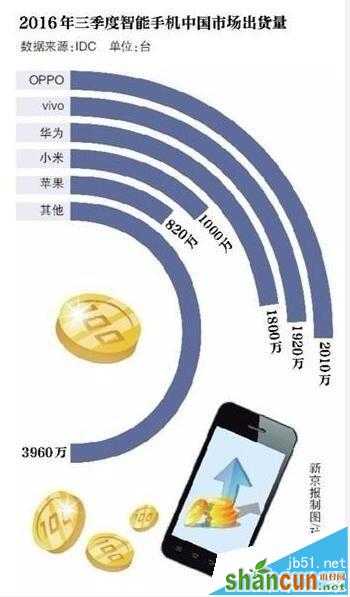
1、新建一个PPT页面,然后插入Excel的环形图。看动图操作:
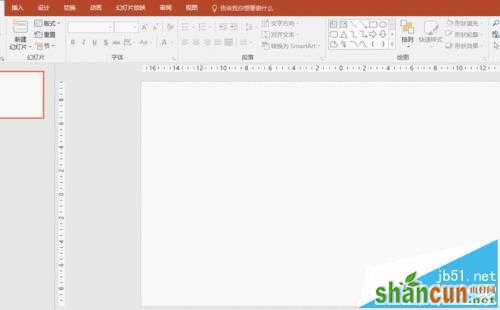
2、删除表中多余的数据,留下两行数据,并设置为百分比形式,方便设置参数。动图操作如下:
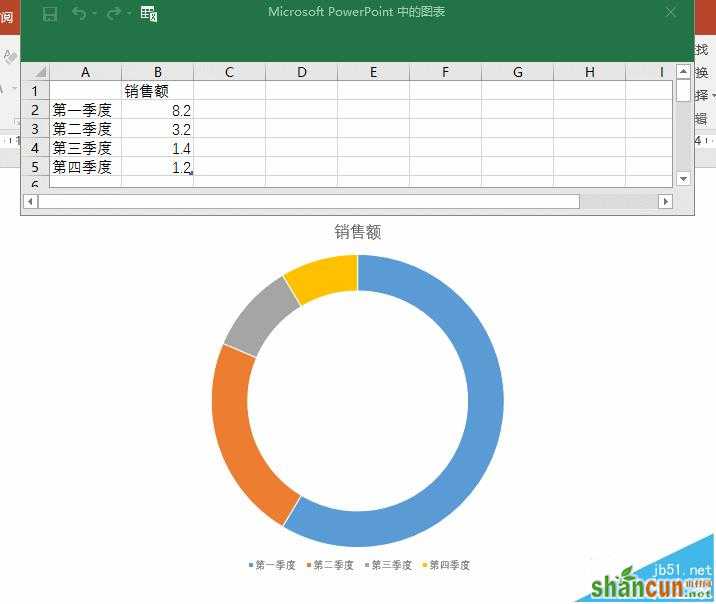
3、接着将B列数据根据显示的需要复制到其他列。从本列样图来看在复制5列的样子,具体看动图操作。注意为什么动图操作没有使用拖拽单元格复制,而是老老实实用的复制黏贴的方法,大家实际自己操作的时候自己体会。
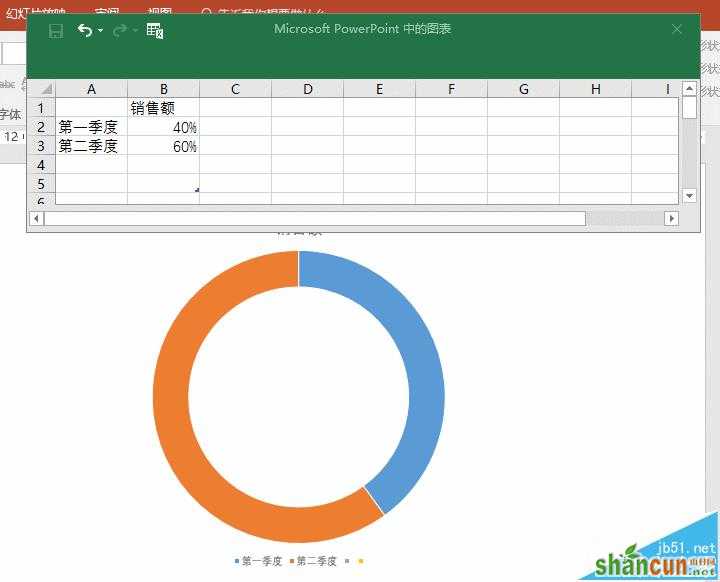
4、复制出来个N个后,将橙色的部分设置为无颜色,就完成啦。
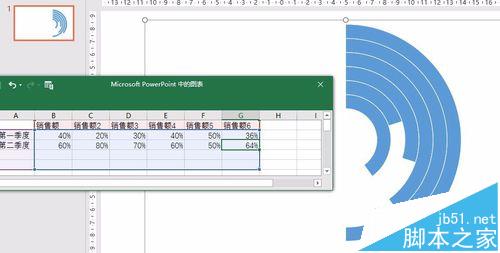
注意事项:
1、用PPT做类似这样的信息图表,可以用图形化绘制也可以用Excel数据来精确制作
2、该技巧Excel2007版本以上有效。















